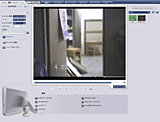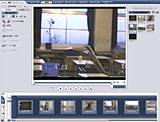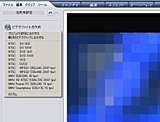|
|
|
 |
||||||||||||||||||||
VHSや8mmなどのアナログ資産を手軽にデジタル化できる! 「デジ造」 |
||||||||||||||||||||
|
プリンストンテクノロジーの「デジ造(PCA-DAV)」は、VHSや8mmテープなどで保存した映像資産を手軽にパソコンに取り込めるキャプチャキットだ。編集ソフトも付属したオールインワンパッケージでありながら、実売5,000円以下というリーズナブルさがウリの製品でもある。 ■ オールインワンパッケージで5,000円を切る低価格を実現
つまるところ、そうしたニーズは数多く存在するわけだが、その一方で、それらの作業手順だけで特集記事が構成できてしまうのは、デジタル化の作業が一筋縄ではいかないことを示しているとも言える。 実際、特集記事の多くは、キャプチャ製品のオススメはコレ、編集ソフトのオススメはコレ、といった具合で、1つのソリューションに絞って紹介しているケースは少ない。デジタル化のためにどんなハードやソフトが必要かは記事を読めば理解できるものの、複数の選択肢を紹介しているために、逆に初心者に迷いを生じさせている可能性も否定できない。 今回紹介する「デジ造」は、こうした古い映像資産のデジタル化に必要なキャプチャ製品とソフトウェアをワンパッケージ化した製品である。本製品を利用すれば、VHSや、8mmテープはもちろんのこと、ビデオ端子を装備している機器からの映像ソースをデジタル化できる。しかも、本製品は後述のビデオケーブルを除いて買い足すものは必要ないというパッケージでありながら、実売価格は5,000円以下というリーズナブルさを誇っている。 ■ 本体はケーブル一体型。パソコンとはUSBで接続
筐体はケーブルと完全に一体化しており、「デジ造」のラベルがなければキャプチャ製品であることすら気付かないほどだ。ちなみに、本製品の映像・音声端子はオス型ではなく、メス型コネクタとなっており、別途用意したケーブルを介してビデオデッキに接続する。オスコネクタで直結できたほうが良い気もするが、どのみち延長する可能性があるのであれば市販のビデオケーブルを接続できたほうが、コストや取り回しの自由度が高まり、現実的な仕様とも言えるだろう。 製品の導入手順は至ってシンプルで、ケーブル用ドライバをパソコンにインストールしたのち、同梱ソフト「Ulead Video Studio 9.0 SE DVD(以下Video Studio SE)」をインストールするだけ。インストールが終了したら、ケーブルを接続してVideo Studio SEを起動。ビデオデッキ側で映像が再生されていれば、この時点でVideo Studio SEの「キャプチャ」タブにそれらの映像が表示され、「キャプチャを開始」ボタンを押すだけで、ビデオの映像を手軽に取り込める。
■ 手軽に取り込みや編集が可能。書き出し時は任意のコーデックも利用可能
前述の通り、Video Studio SEでビデオテープの映像を録画するためには、「キャプチャ」タブに映像が表示されている状態で、「キャプチャを開始」ボタンを押せば良い。もし、映像が表示されない場合には、異なる機器がソースとして指定されている可能性があるので、「USB 2820 video」が選択されているか確認しよう。また、音声が聞こえない場合も同様に「オプション」ボタンでオーディオソースが正しいかを確認する。 取り込んだ映像は、マイドキュメント内のUlead VideoStudio SEフォルダにある「9.0」というフォルダに連番で保管される。キャプチャ形式はMPEG/AVI/WMVなどを指定できる。試しに約1分30秒の映像を各形式のデフォルト設定のまま取り込んでみたが、AVI形式で約1.8GB、WMVとMPEG2で約20MBと大きな差がつく。後述の編集作業を必要としない場合は、最初からWMV形式などで取り込むのがベターだろう。 CMカットなどの編集をしたい場合は、「編集」タブから作業が行なえる。また、エフェクトを付加したり、タイトルをつけることもできる。デジタル化と合わせて、過去に撮影した旅行やイベントの映像を編集してライブラリ化するのも良いだろう。 編集が終わって書き出す際は、パソコンにインストールされている任意のコーデックを利用できる。本製品に含まれているWMV形式で書き出しても良いし、例えばDivXのような任意の圧縮形式で書き出すことも可能だ。
■ 映像資産をNASにストックするにはピッタリのソリューション 現在、ビデオテープなどの映像資産をデジタル化するソリューションとして1番手っ取り早いのは、VHSとDVDなどのハイブリッド型デッキを用いてダビングする方法だろう。しかし、この方式ではデータをDVDビデオ形式でディスクに1度書き出す必要がある。NAS内にデータとして保存するためには、DVDから再度リッピングしなくてはならない。その点、DVDを経由せずにファイルとして直接NASにストックするのなら、本製品の利用価値は非常に高い。なにしろ、実売5,000円以下ということもあり、例え数本のビデオテープをデジタル化するためだけであっても、手は出しやすい。過去にビデオテープのデジタル化に挫折した経験がある場合でも、昨今のビデオ編集ソフトの使い勝手は従来と比較にならないほど優れているので、改めてチャレンジしてみる価値はあるだろう。 本製品は製品のインストールから実利用に至るまで、非常にシンプルかつ直感的な操作が行なえるので、あまりパソコンに詳しくないユーザーでも迷わず利用できるのが好印象だ。蛇足になるが、このクラスの製品ではコストダウンのために英語版のソフトを同梱していることも少なくないが、本製品添付のソフトウェアはいずれも日本語版であり、その点でも抜かりはない。 1つだけ気になる点があるとすれば、パソコンの要求スペックだ。OSがWindows XP SP2限定で、CPUはPentium 4 1.5GHz以上と、一昔前の普及機種のスペックではややつらいかもしれない。また、これは本製品に限った話ではないが、キャプチャの作業領域としてハードディスクに最低でも数GB~10GB程度の空き領域は必須になる。そうした意味でも、なるべくスペックに余裕のあるパソコンを使ったほうが良さそうだ。 なお、本製品の姉妹製品として、自作NASキット「デジ蔵」がラインナップされている。製品の発音は、どちらも“デジぞう”だが、本製品が“造”という漢字を当てているのに対し、自作NASキットでは“蔵”、つまりデータの貯蔵を目的としたネーミングである。本製品と組み合わせて使うのもまた一興だろう。 ■ URL 製品情報 http://www.princeton.co.jp/product/pc/pcadav.html プリンストンテクノロジー http://www.princeton.co.jp/ (kizuki) 2006/12/20 10:50 |
| Broadband Watch ホームページ |
| Copyright (c) 2006 Impress Watch Corporation, an Impress Group company. All rights reserved. |